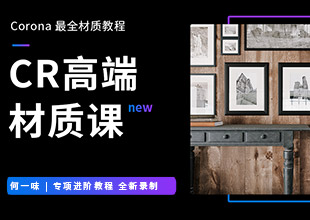CAD多张图怎么只打印某一张?
溜溜自学 室内设计 2022-06-20 浏览:1986
大家好,我是小溜,在CAD中我们通常不会每画一张图就单独保存,通常会把一系列的放在一起,但有时候我们只需要打印其中的某一个,那么CAD多张图怎么只打印某一张呢?下面小溜来分享教程给大家。
想要更深入的了解“CAD”可以点击免费试听溜溜自学网课程>>
工具/软件
硬件型号:惠普(HP)暗影精灵8
系统版本:Windows7
所需软件:CAD2014
方法/步骤
第1步
首先,打开CAD,找到我们需要的图纸。
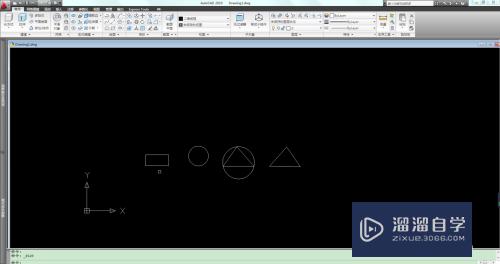
第2步
接下来,我们点击“打印”,然后在“打印范围”你选择“窗口”,按下空格并选择一个区域框选需要打印的图。
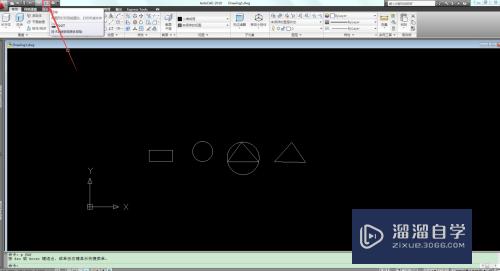
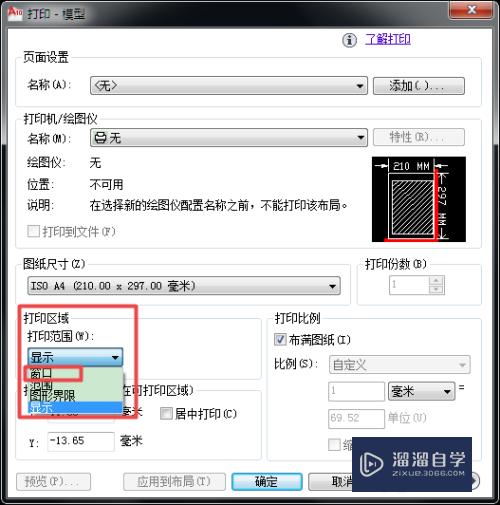
第3步
最后,在打印之前可以预览一下,并且要注意一下打印出来的图在A4纸上的位置,可以通过坐标调整,也可以直接点击居中。
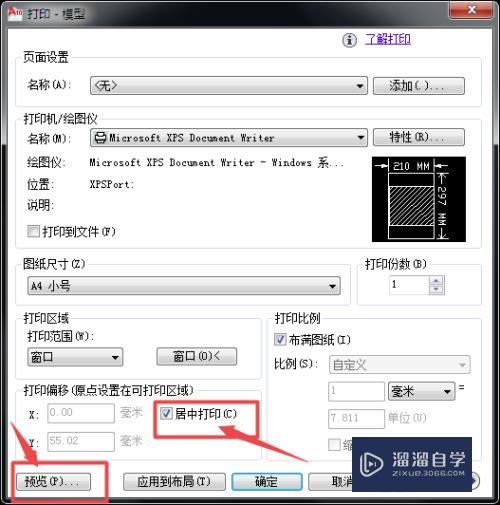
注意/提示
好啦,本次小溜为大家分享的“CAD多张图怎么只打印某一张?”就到这里啦,如果恰好对你有用的话记得点赞哦!本站会持续分享更多实用的内容,以及相关的学习课程,需要的朋友快多多支持溜溜自学吧!
相关文章
距结束 06 天 03 : 30 : 49
距结束 01 天 15 : 30 : 49
首页